Publicitate
Actualizat de Tina Sieber pe 9 aprilie 2017.
Dezvoltarea pentru Windows 10 Creators Update 11+ funcții noi care vin pe Windows 10 în 2017Actualizarea Windows 10 Creators urmează în primăvara anului 2017. Am compilat cele mai mari actualizări și noi funcții pe care le puteți aștepta. Citeste mai mult va lansa pe 11 aprilie. O actualizare timpurie va fi disponibilă pentru utilizatorii avansați începând cu 5 aprilie. Între timp, Windows Insiders au avut acces la candidatul de eliberare de la sfârșitul lunii martie, iar Microsoft tocmai a lansat fișierele ISO pentru descărcare.
Ești nerăbdător jucați-vă cu Creators Update Cum Microsoft împinge revoluția 3D cu Windows 103D vine, iar Microsoft a intrat totul; Mediile de scanare 3D, editare, prezentare și desktop sunt la îndemână în viitoarea actualizare Windows 10. Vă arătăm ce vă puteți aștepta. Citeste mai mult ? Sau, mai degrabă, o veți transmite cât puteți? Vă vom arăta cum puteți obține următoarea actualizare majoră a Windows 10 în programul propriu.
Actualizați: Microsoft și-a actualizat Instrument de creare media pentru a suporta Windows 10 versiunea 1703 (Creators Update). Acest lucru vă permite să pregătiți un instalarea curată a Windows 10 4 Moduri de a reseta Windows 10 și de a reinstala de la ScratchWindows 10 este încă Windows, ceea ce înseamnă că va avea nevoie de un început nou din când în când. Vă arătăm cum puteți obține o instalare proaspătă cu Windows 10, cu cât mai puțin efort posibil. Citeste mai mult . În mod alternativ, puteți utiliza Asistentul de upgrade Windows 10 direct de pe site-ul Microsoft (utilizați butonul Instrument de creare media linkul de mai sus). Doar faceți clic pe butonul Actualizează acum buton și urmați procesul.
Încercați chiar acum: Deveniți un insider
Programul Windows Insider Fii primul care testează Windows 10 Build noi ca Windows InsiderWindows Insiders sunt primii care testează noutățile Windows 10. De asemenea, sunt primii care suferă de erori. Aici vă arătăm cum să vă alăturați sau părăsiți programul și cum să partajați ... Citeste mai mult este calea rapidă a Microsoft de a juca cu noi funcții. Și până la lansarea oficială a Creator Update, este singura modalitate de a primi o copie a celei mai recente versiuni de Windows 10.
Alăturați-vă Programului Insider pentru a descărca fișiere ISO
Microsoft tocmai a lansat fișierele ISO pentru versiunea RTM a Creator Update. Pentru a le descărca, însă, trebuie mai întâi înscrieți-vă la Programul Windows Insider.
După ce sunteți un Insider, mergeți la Secțiunea Descărcări Windows Insider Previzualizare, conectați-vă și selectați ce versiune doriți să descărcați.
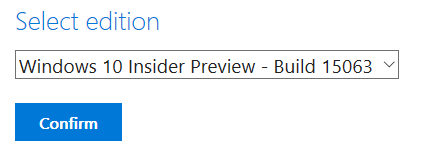
Aceste fișiere ISO vă vor permite instalați Windows 10 Insider Preview de la zero Cum se creează suport de instalare Windows 10Indiferent de modul în care ați ajuns la Windows 10, există o modalitate de a crea propriul suport de instalare. Mai devreme sau mai târziu s-ar putea să ai nevoie. Să vă arătăm cum să fiți pregătiți. Citeste mai mult .
Comutați la Windows 10 Insider Preview
Dacă deja executați Windows 10, puteți trece de la compilarea publică la construirea Insider Preview de la Windows.
Pentru a deveni unul dintre primii care văd actualizări și îmbunătățiri viitoare la Windows, inclusiv Windows Creators Update, deschideți Aplicația Setări (tasta Windows + I) și se îndreaptă spre Actualizare și securitate> Program Windows Insider.

Înainte de a lovi Incepe buton, asigurați-vă că Conectați un cont Microsoft la sistemul tău. Veți avea nevoie de el pentru a vă alătura Programului Insider. Următor →, înscrieți-vă la programul Insider aici. Apoi, în sfârșit, puteți trece de la public la cel de tip „insider”.
Pentru a instala Insider Preview, este posibil să fiți nevoit să vă îndreptați către Setări> Confidențialitate> Feedback și diagnosticare pentru a stabili gradul în care se distribuie Windows Date de diagnostic și de utilizare cu Microsoft să Complet (recomandat).
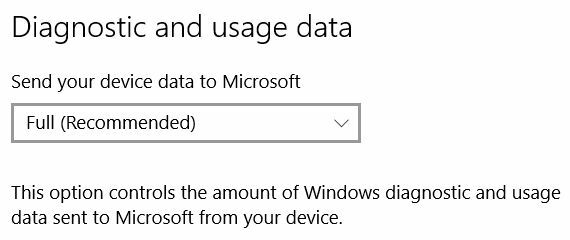
Notă: Nu recomandăm să rulați Preview Preview pe o mașină de care depindeți pentru lucru. Pentru a fi în siguranță, pregătiți o imagine de sistem înainte de a comuta.
Gestionați-vă Setările privilegiate
Odată intrat în programul Insider, puteți trece la Inel lent pentru a întârzia ușor actualizările. Acesta este un compromis care vă pune pe partea sigură în cazul în care Microsoft lansează o versiune instabilă.
Pentru a face acest lucru, mergeți la Setări > Programul Windows Insider și schimbați ritmul de a obține noi construcții din Rapid la Încet.
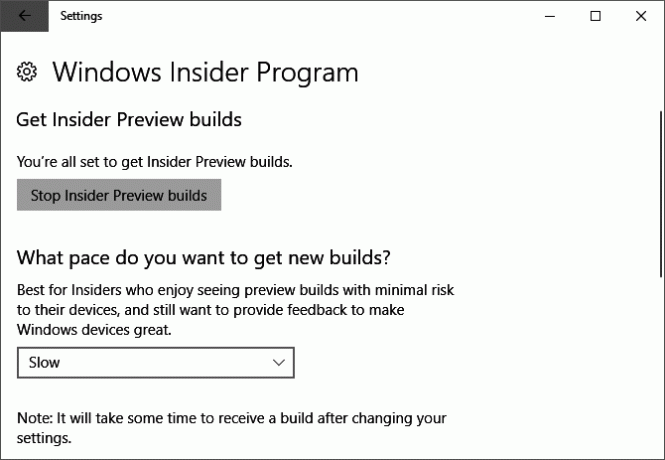
Dacă este necesar, puteți Opriți construirile Preview Insider Preview Windows 10 Insiders: S-ar putea să doriți să renunțați acumProgramul Windows 10 Insider urmează să înceapă o altă rundă de actualizări noi, dar dacă v-ați dorit, iată cum să reveniți la programul de lansare normal acum. Citeste mai mult prin selectarea butonului respectiv.
Notă: Revenirea la o construcție publică înseamnă în esență reinstalarea acelei versiuni de Windows. Alternativ, puteți Întrerupeți actualizările un pic.
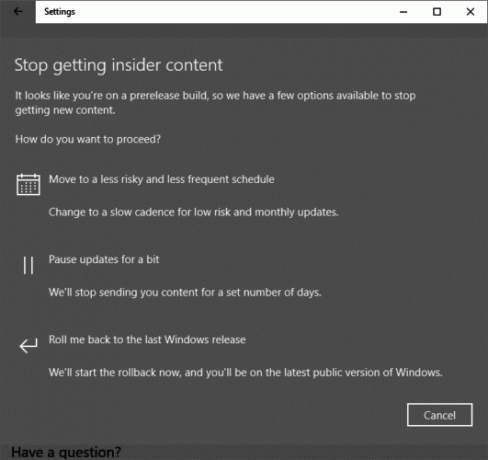
Actualizați ASAP: Pregătiți Windows 10 1607
Previzualizarea Insider este un risc De ce Windows 10 Previzualizare tehnică nu ar trebui să fie sistemul dvs. de operare principalDacă credeți că Windows 10 este un keylogger, nu știți nimic despre scopul Previzualizării tehnice. E în regulă pentru că suntem aici pentru a explica. Citeste mai mult . Dacă nu doriți să participați la un experiment, dar doriți totuși cea mai recentă versiune stabilă a Windows-ului imediat ce devine disponibilă, urmați ruta Windows Update. Utilizatorii avansați pot utiliza, de asemenea, Update Assistant pentru a face upgrade începând cu 5 aprilie.
Windows Update Route
În primul rând, ai răbdare. Microsoft lansează Windows 10 actualizări pe baza probabilității de a rula bine pe hardware. Acest lucru depinde în mare măsură de faptul dacă Microsoft are sau nu date de la Windows Insiders care confirmă faptul că Creators Update va funcționa fără probleme pe sistemul dvs. Cu alte cuvinte, dacă aveți un computer sau un hardware de ultimă generație validat de către Insiders, veți primi mai rapid actualizarea Creatorilor decât utilizatorii de hardware vechi sau testat.
În plus, asigurați-vă că nu ați făcut-o Amânarea actualizărilor de funcții. Deschide Setări aplicație și du-te la Actualizare și securitate> Actualizare Windows> Opțiuni avansate.
În cele din urmă, dacă utilizați Windows 10 Professional sau Enterprise, asigurați-vă că ați descărcat și instalat toate actualizările recente ale Windows. Capul înapoi la Windows Update și Verifică pentru actualizări.
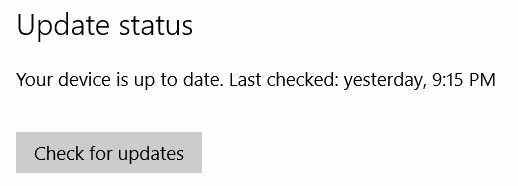
În cele din urmă, Windows vă va oferi opțiunea de a iniția actualizarea de la Windows 10 versiunea 1607, Actualizarea aniversară, la versiunea 1703, Actualizarea Creatorilor. Verificați actualizările prin aplicația Setări și aveți răbdare.
Asistent de actualizare Windows 10
Începând cu 5 aprilie, puteți iniția manual instalarea Creator Update prin intermediul asistentului Windows 10 Update. Această caracteristică nu este încă disponibilă, dar vom actualiza această secțiune după ce vom afla mai multe.
Evitați actualizarea: amânarea actualizărilor funcțiilor
Poate că nu preferați să fiți printre primii care trec la următoarea versiune de Windows. Dacă ați avut experiențe proaste cu actualizarea aniversară, este înțelept să așteptați. Așadar, dacă simțiți nevoia de a împiedica Windows să vă actualizeze automat, iată ce puteți face.
Notă: Pentru a verifica ce ediție și construcție a Windows 10 executați, faceți clic dreapta pe Start (sau apăsați Cheia Windows + X) pentru a lansa meniul Acces rapid, cunoscut și sub numele de meniu utilizator utilizator. De acolo, deschideți Sistemși verificați ce spune alături Ediție.
Windows 10 Professional Edition
Așa cum am menționat mai sus, Actualizarea aniversară oferă opțiunea pentru Amânarea actualizărilor de funcții. Deschis Setări> Actualizare și securitate> Actualizare Windows> Opțiuni avansate și bifează caseta respectivă.
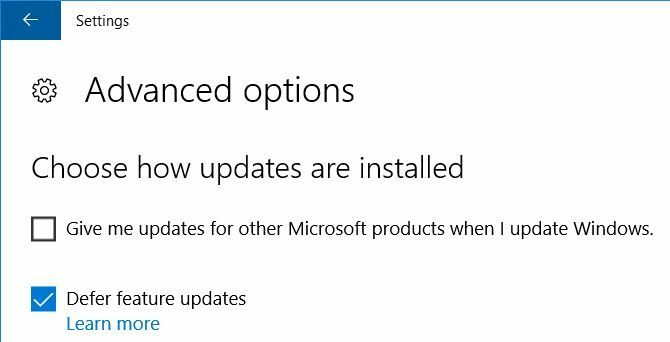
Această setare va întârzia actualizarea cu până la patru luni. Este suficient timp pentru Microsoft pentru a rezolva problemele majore care nu au apărut printre Windows Insiders. Dincolo de acest interval de timp, va trebui să dezactivează temporar Windows Update 7 Moduri de dezactivare temporară a Windows Update în Windows 10Windows Update vă păstrează sistemul în patch-uri și în siguranță. În Windows 10 te afli la programul Microsoft, cu excepția cazului în care știi setări și modificări ascunse. Așadar, țineți Windows Update sub control. Citeste mai mult pentru a nu primi Actualizarea Creatorilor.
Windows 10 Home Edition
Dacă executați Windows 10 Home, nu veți vedea opțiunea de a amâna actualizările funcțiilor. Singura dvs. opțiune pentru a evita Actualizarea Creatorilor este să închideți Windows Update. Cel mai simplu mod pentru utilizatorii de acasă să facă acest lucru este să setați conexiunea la internet la contorizare. (Utilizatorii profesioniști au opțiuni suplimentare.)
Conectați-vă la rețeaua Wi-Fi. Apoi deschide Setări> Rețea și internet> Wifidați clic pe rețeaua Wifi la care sunteți conectat și în secțiunea sub Conexiune contorizată rotiți comutatorul de la Off la Pe. Acum Windows nu va descărca actualizări prin această conexiune.
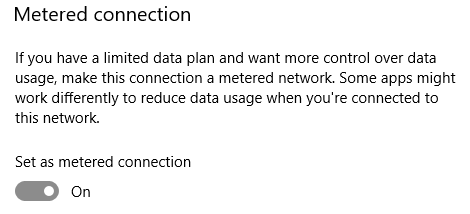
Notă: Această metodă va bloca și actualizările legate de securitate. Cu toate acestea, pe baza problemelor pe care le-a cauzat actualizarea aniversară, ar putea fi mai sigur să eviți Creators Update pentru prima lună sau două, până când Microsoft a rezolvat toate problemele cele mai grave. Acestea fiind spuse Creators Update vine cu noi funcții de securitate Ce face Windows 10 „Creators Update” pentru securitate?La ce ne putem aștepta în viitoarea Windows 10 „Creators Update”, care va ajunge la începutul anului 2017? De unde vine impulsul de securitate? Haideți să aruncăm o privire atentă la securitate pe Windows 10 Build 1703. Citeste mai mult care garantează un upgrade în cele din urmă.
Din păcate, nu puteți seta conexiunea Ethernet la contorizat decât dacă sunteți dispus să utilizați o soluție pentru fișierul de lot. Rețineți, imediat ce vă conectați la o rețea Wi-Fi pe care nu ați setat-o la contorizare, Windows va verifica automat actualizările și le va descărca. Rețineți acest lucru atunci când schimbați rețele cu computerul.
Pregătit, setat, actualizat
Indiferent dacă sunteți sau nu așteaptă cu nerăbdare actualizarea creatorilor NEON este noul metrou: modul în care Windows 10 își va schimba aspectulWindows 10 este un lucru în desfășurare. Proiectul NEON promite o schimbare funcțională și estetică către o nouă interfață de utilizator. Obțineți un vârf la noul design, așteptat să ajungă cu Windows 10 Redstone 3 ... Citeste mai mult , acum sunteți gata să primiți actualizări pentru Windows 10 în ritmul preferat. Și dacă încă nu ați făcut upgrade la Windows 10, vom auzi partea din spate funcționează în continuare Ați ratat actualizarea gratuită a Windows 10? Psst, iată un backdoor!Actualizarea la Windows 10 rămâne gratuită pentru utilizatorii care depind de tehnologiile de asistare. Cu toate acestea, Microsoft nu verifică dacă dați cu adevărat. Vă arătăm cum puteți utiliza acest backdoor pentru a obține Windows 10. Citeste mai mult !
Acum ne place să auzim de la tine! Te afli în tabăra de actualizare timpurie sau târzie și de ce? Ce caracteristici noi anticipezi? Există ceva despre actualizările de Windows 10 care te scutesc?
Vă rugăm să lăsați comentariile de mai jos, le-am citit pe toate!
Tina scrie despre tehnologia de consum de peste un deceniu. Deține un doctorat în științe naturale, o diplomă din Germania și un master din Suedia. Fundalul ei analitic a ajutat-o să exceleze ca jurnalist tehnologic la MakeUseOf, unde acum gestionează cercetarea și operațiunile de cuvinte cheie.


